Excel中隐藏函数公式不让别人看到,这个方法太实用了!
我是【桃大喵学习记】,欢迎大家关注哟~,每天为你分享职场办公软件使用技巧干货!
我们在使用WPS制作表格分析数据时,默认情况下我们输入的函数公式别人都是可以看到的。但是,有时我们不想让别人看到或者修改我们使用的函数公式,只允许修改不是公式的数据区域。今天就跟大家分享一个在Excel中隐藏函数公式不让别人看到,设置公式保护的小技巧,简单实用,一学就会!
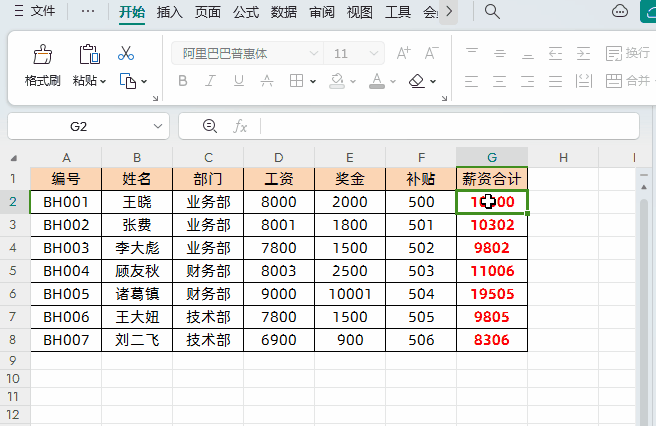
特别提醒:
无论是隐藏或者设置公式保护,我们都需要设置工作表保护,设置工作表保护只对锁定的单元格有效。
操作步骤:
第一步、先取消整个工作表的锁定(因为我们只是想对公式区域进行隐藏和保护)
首先把鼠标放到表格外的任意空白单元格,然后用快捷键【Ctrl+A】全选整个工作表,或者用鼠标点击工作表左上角的绿色三角形全选整个工作表→然后通过快捷键【Ctrl+1】,调出“单元格格式”窗口→在“单元格格式”窗口点击【保护】选项,去掉【锁定】前面的对勾,最后点击【确定】即可。
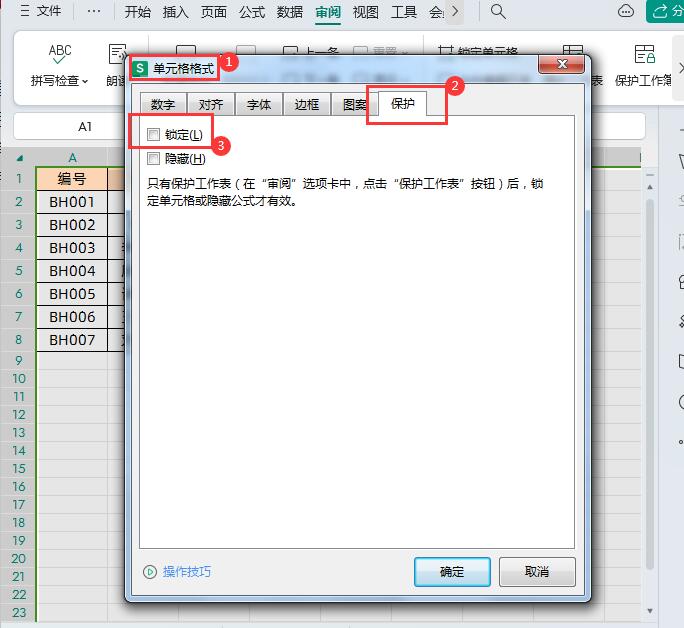
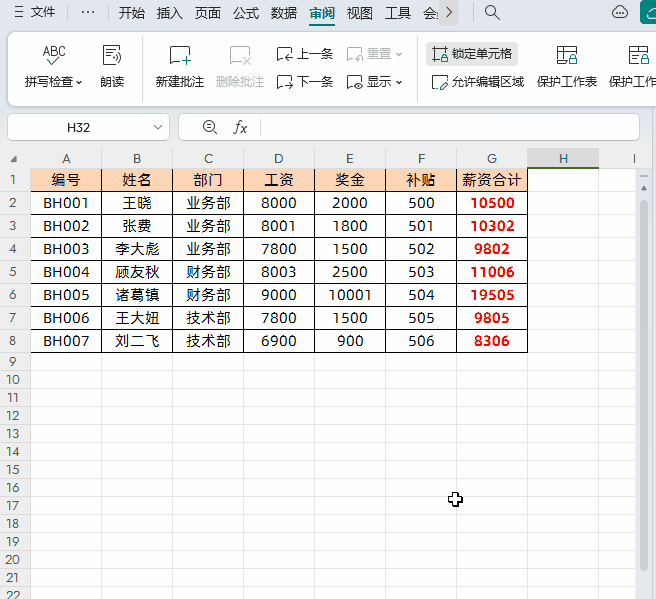
第二步、隐藏函数公式所在单元格区域
首先选择表格数据区域,然后通过快捷键【Ctrl+G】调出“定位”窗口→在“定位”窗口【数据】选项只选择【公式】,点击【确定】就可以选中所有公式区域→接着按快捷键【Ctrl+1】,调出“单元格格式”窗口→在“单元格格式”窗口点击【保护】选项,勾选【锁定】和【隐藏】前面的对勾,最后点击【确定】即可。


3、设置【保护工作表】
点击【审阅】-【保护工作表】,打开【保护工作表】对话框→然后输入两次密码,点击确定即可,当我们输入或者修改数据时可以自动计算结果,但是已经无法看到使用的函数公式了。

总结:
隐藏表格中的函数公式主要是通过隐藏函数公式所在单元格区域和设置保护工作表来实现,一般只需要对函数公式区域进行隐藏和锁定,其它数据区域不做锁定,因为设置工作表保护只有对锁定的单元格有效,这样方便我们对其它数据区域进行数据维护处理。
以上就是【桃大喵学习记】今天的干货分享~觉得内容对你有帮助,记得顺手点个赞哟~。我会经常分享职场办公软件使用技巧干货!大家有什么问题欢迎留言关注!











